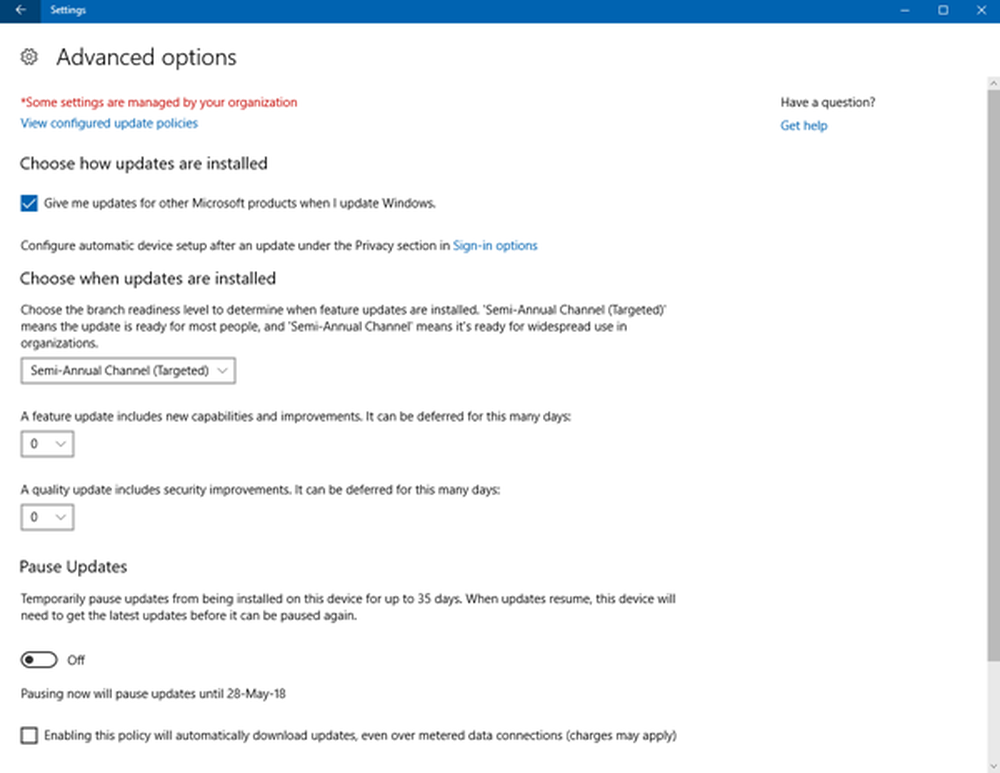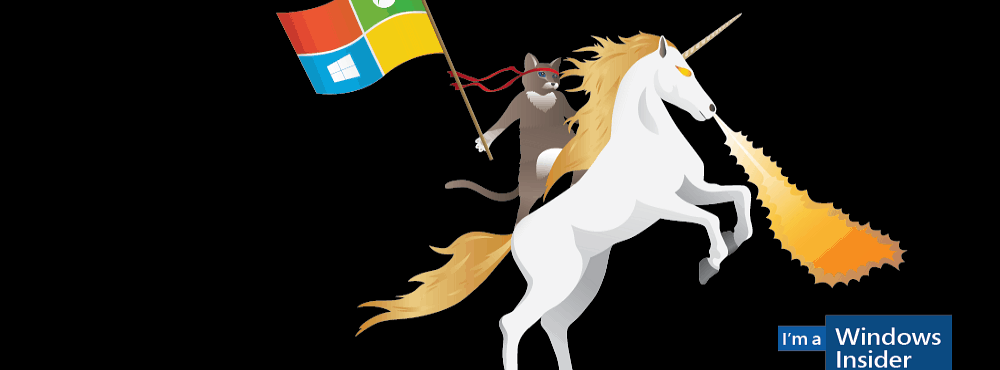Cómo retrasar, diferir o bloquear la actualización de Windows 10 Fall Creators


Aplazar, retrasar o bloquear la actualización de los creadores de otoño de Window 10
En primer lugar, veamos cómo aplazar la actualización hasta un año completo, lo que puede hacer si está ejecutando Windows 10 Pro. Esto le proporcionará el tiempo suficiente para evaluar su situación, así como para saber si hay algún problema emergente de otros usuarios. Esto también le permitirá obtener los parches de seguridad instalados automáticamente a través de Windows Update.
Dirigirse a Ajustes> Actualización y seguridad y haga clic en el enlace Opciones avanzadas debajo de la categoría Configuración de actualización.
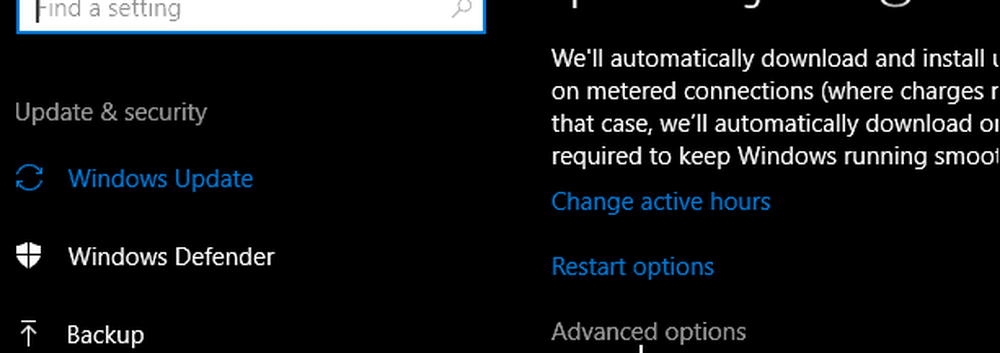
Luego, asegúrese de que la rama actual esté seleccionada y luego elija cuántos días desea que se aplace la actualización de los creadores de otoño. Si bien puede configurarlo para diferir la actualización hasta 365 días, un mes o dos deberían ser suficientes para la mayoría de las personas. Solo tenga en cuenta que la cantidad de días que elija no está escrita en piedra. Siempre puede volver atrás y cambiarlo si desea obtener la actualización anterior..
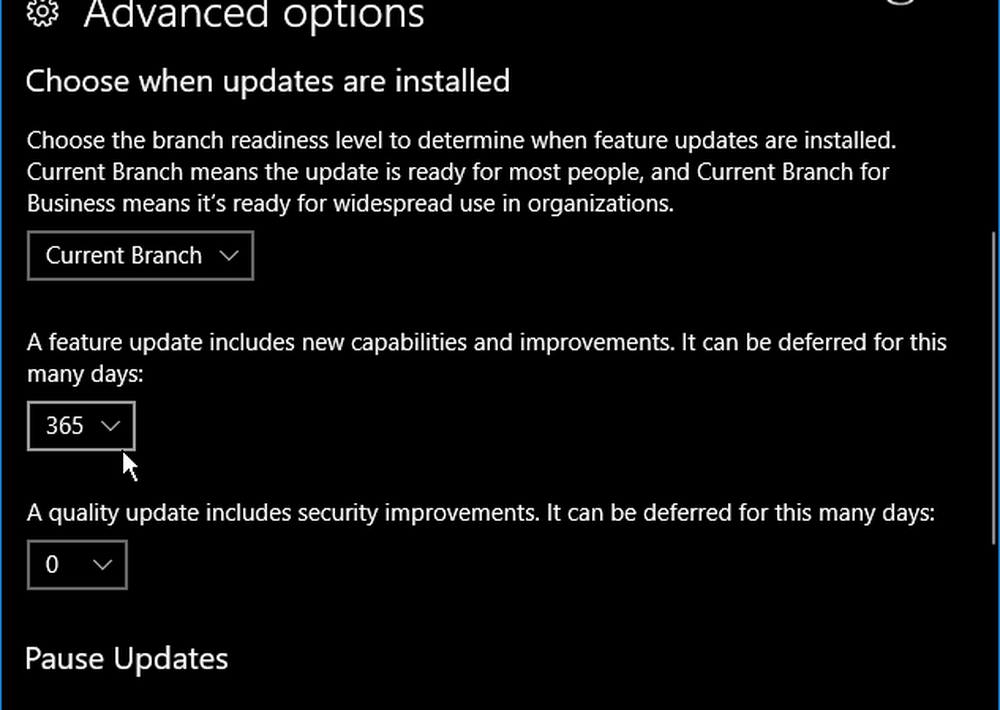
Delay Fall Creators Update
Otra opción que tiene es la posibilidad de posponer la actualización para un momento posterior. Esto le permite cambiar la programación de la instalación para que se realice en el momento y el día que sea más conveniente para usted. Dirigirse a Configuración> Actualización y seguridad> Windows Actualice y en la sección Configuración de actualización, elija Opciones de reinicio.
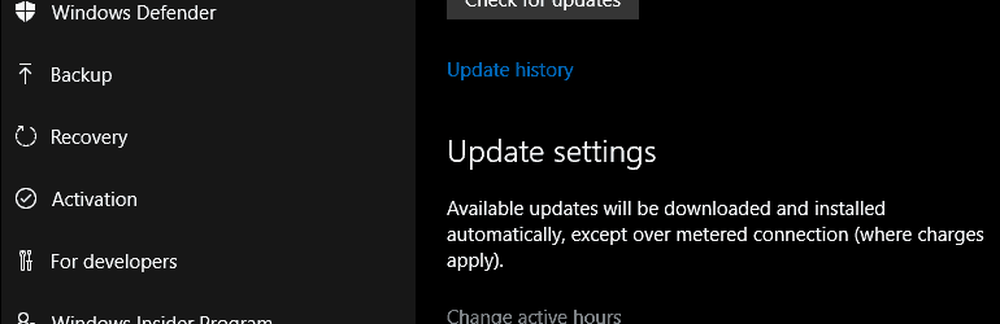
Otra cosa que puede cambiar aquí es Horas activas para ayudar a prevenir reinicios inesperados después de una actualización.
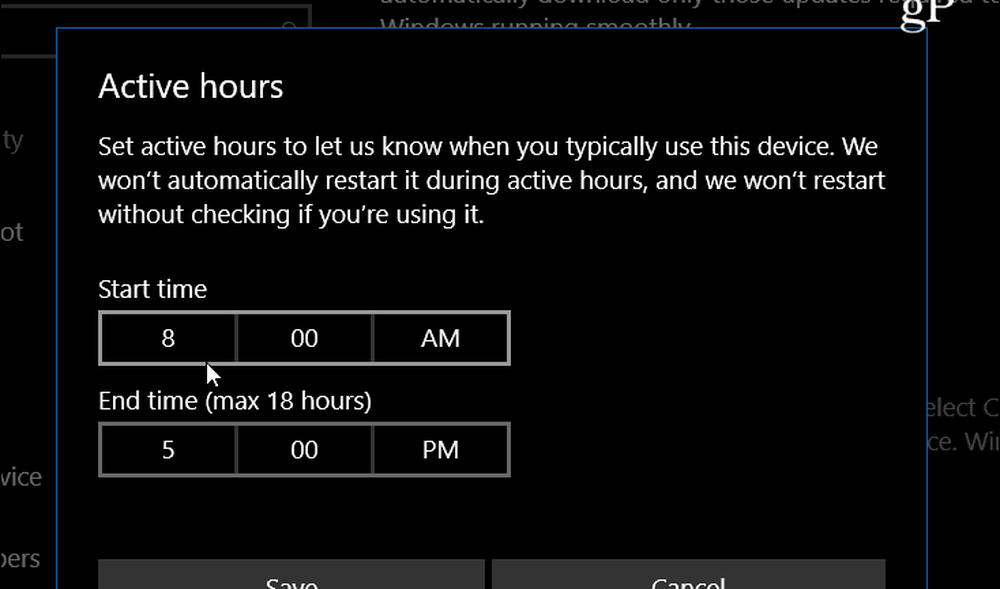
Actualización de Block Fall Creators
La capacidad de diferir las actualizaciones es probablemente ideal. Pero la versión Home no tiene una opción para diferir la actualización de características. Sin embargo, la solución alternativa lo está bloqueando para que no se instale al cambiar algunas configuraciones de Conexión medida. Una conexión medida está diseñada para limitar el uso de datos para personas con acceso limitado a Internet.
Para obtener información más detallada sobre el uso de una conexión medida, lea Cómo limitar el uso de datos de Windows 10 a través de una conexión medida. Y, si está utilizando Ethernet, lea nuestro artículo: Cómo hacer una conexión de red cableada. Cuando esté listo para instalar la actualización, regrese y desactive la función Conexión medida.
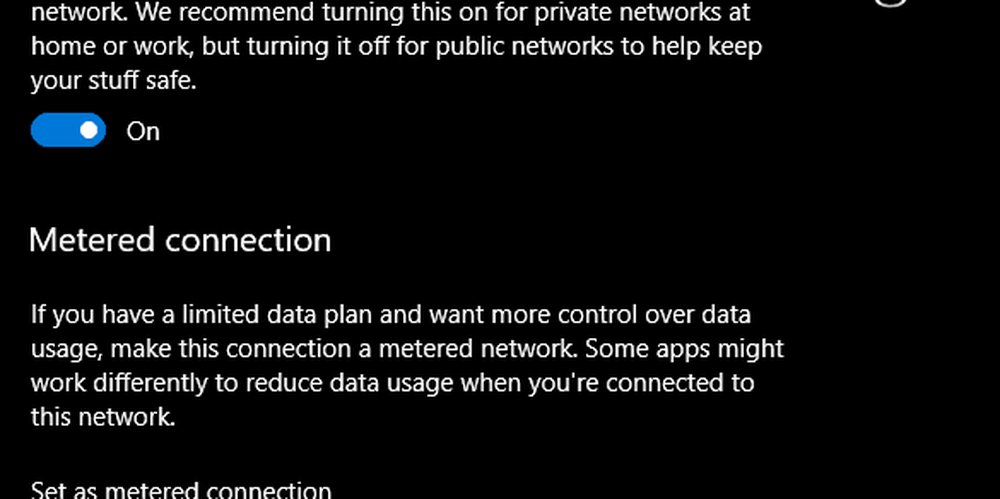
Vale la pena señalar que Microsoft implementa estas actualizaciones de características a lo largo del tiempo. Nadie sabe el secreto exacto de cómo funciona el plan, pero cuando obtiene una nueva actualización de funciones, se determina por su ubicación y el dispositivo en el que está ejecutando Windows 10. No hay diferencias importantes entre la Actualización de creadores y la nueva, y es importante asegurarse de que su sistema esté lo más actualizado posible..
Aún así, hay buenas razones para suspender la actualización por un tiempo. Puede ayudar a evitar problemas con las aplicaciones instaladas o el hardware del sistema. Los problemas desconocidos son inevitables y al no apresurarse, puede esperar mientras ciertos problemas se resuelven primero. Además, al utilizar la opción de aplazamiento, aún obtendrá importantes parches de seguridad..
¿Eres un entusiasta y estás listo para tomar la Actualización de los creadores de otoño el primer día o te relajarás por unos meses? Deja un comentario abajo y déjanos saber tus pensamientos. Y asegúrese de unirse a nuestros foros de Windows 10 para obtener más consejos, trucos y consejos para la solución de problemas..